Кожен з популярних виробників маршрутизаторів має якийсь маршрутизатор LTE (також відомий як маршрутизатор 4G або Mifi ). Цей тип маршрутизатора не використовує кабельне з'єднання для підключення до Інтернету. Натомість він використовує супутникове з'єднання стільникової мережі LTE.
Якщо у вас такий маршрутизатор і ви хочете налаштувати його налаштування, ця стаття проведе вас через кроки входу. Описані тут кроки не специфічні для маршрутизатора, але їх можна застосувати для будь -якого бездротового маршрутизатора LTE.
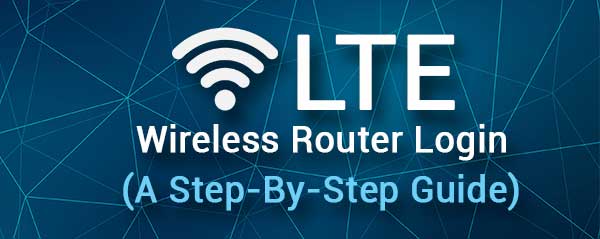
Перед входом
Перш ніж спробувати отримати доступ до налаштувань маршрутизатора LTE, вам потрібно наступне:
Вам потрібен пристрій (комп'ютер, планшет або смартфон), який підключений до мережі маршрутизаторів LTE. Він може бути підключений через Wi -Fi (якщо його WPA2 сумісний) або безпосередньо за допомогою кабелю Ethernet.
І вам потрібно знати IP -адресу адміністратора маршрутизатора LTE, ім'я користувача та пароль. Ви можете знайти їх на етикетці на задній частині маршрутизатора або в посібнику користувачів.
Коли у вас все готово, ви можете продовжувати доступ до налаштувань маршрутизатора LTE.
Як увійти в бездротовий маршрутизатор LTE?
Доступ до параметрів бездротового маршрутизатора LTE порівняно простий, і це не повинно зайняти значну частину часу. Якщо у вас готові дані про вхід, ви повинні побачити панель приладів адміністратора за хвилину.
Крок 1 - Підключіть пристрій до маршрутизатора LTE
Коли ви отримуєте доступ до маршрутизатора LTE з комп'ютера або смартфона, вам потрібно переконатися, що ваш пристрій підключений до маршрутизатора LTE. Це з'єднання може бути провідним (за допомогою кабелю Ethernet безпосередньо підключений до маршрутизатора) або бездротового зв'язку (підключений через Wi -Fi).
Після того, як ви переконаєтесь, що пристрій підключений, продовжуйте наступний крок.
Крок 2 - Запустіть веб -браузер
Після підключення пристрою запустіть веб -браузер, який ви зазвичай використовуєте. Деякі основні виробники маршрутизаторів рекомендують використовувати Microsoft Edge або Google Chrome, якщо ви хочете отримати доступ до налаштувань маршрутизатора. Якщо у вас є якесь із них, відкрийте їх і перейдіть до наступного кроку.

Якщо ви використовуєте інший веб -браузер, спробуйте продовжувати його використовувати, але у випадку, якщо є проблеми, перейдіть на рекомендовані.
Крок 3 - Введіть бездротовий IP LTE в адресу адреси
Для цього кроку вам потрібно знати IP -адресу за замовчуванням. Ваш бездротовий маршрутизатор LTE, ймовірно, використовує одну з наступних IP -адрес:
Однак легко визначити, який IP -маршрутизатор використовує як шлюз за замовчуванням. Просто виконайте описані тут кроки .
Натисніть кнопку ENTER Якщо ви використовуєте комп'ютер, або натисніть кнопку GO, якщо ви використовуєте свій смартфон або планшет.
Крок 4 - Використовуйте ім’я користувача та пароль адміністратора
У цей момент вам слід запропонувати ввести ім’я користувача та пароль.
Ці деталі для входу можна знайти надруковані на етикетці на звороті маршрутизатора LTE. Введіть їх уважно, оскільки вони чутливі до регістру, а потім натисніть на вхід або увійдіть.
Якщо дані про вхід адміністратора будуть правильні, ви перейдете на приладну панель адміністратора Lues Router.
Тепер ви можете легко змінювати та налаштувати налаштування бездротового маршрутизатора LTE.
Як закріпити бездротовий маршрутизатор LTE?
На сьогоднішній день добре захищена мережа є важливим. Ось кілька рекомендованих налаштувань, які слід змінити, щоб підвищити безпеку мережі.
Змінити пароль адміністратора
Більшість маршрутизаторів сьогодні постачаються з попередньо визначеними іменами користувачів та паролів адміністратора за замовчуванням, які дозволяють користувачеві отримати доступ та керувати налаштуваннями маршрутизатора . Проблема з деталями входу за замовчуванням полягає в тому, що їх легко здогадатися, і через те, що рекомендується якнайшвидше змінити пароль адміністратора. Це гарантує, що ви єдиний, хто має доступ до інформаційної панелі адміністратора маршрутизаторів.
Змініть назву бездротової мережі та пароль
Наступні налаштування за замовчуванням - це ім'я бездротової мережі та пароль. Виробники маршрутизаторів налаштовують їх як за замовчуванням, щоб полегшити налаштування початкової маршрутизатора . Назва мережі WiFi за замовчуванням може виявити бренд маршрутизаторів, що значно полегшує пошук деталей входу адміністратора.
Що стосується бездротового пароля, то рекомендується змінити за замовчуванням та встановити міцний та унікальний. Використовуйте шифрування WPA2. Крім того, рекомендується час від часу змінювати бездротовий пароль .
Обмежте кількість пристроїв
Наступним кроком буде обмеження кількості пристроїв , які можуть підключитися до вашої бездротової мережі LET. Наприклад, якщо ви дозволяєте одночасно підключитися лише 3 пристрої, перші три підключаться, поки будь -який додатковий пристрій буде заблокований.
Сховати пароль на екрані

Деякі маршрутизатори LTE відображають пароль WiFi на екрані. Ви повинні погодитися, що це серйозний ризик безпеки. Ви можете легко відключити цю функцію, отримуючи доступ до налаштувань маршрутизаторів LTE. І коли ви вносите цю зміну, бездротовий пароль більше не відображатиметься на екрані.
Рекомендоване читання:
- Verizon LTE не працює (як це виправити?)
- Який доступ для смартфона 4G LTE W/VVM? (Пояснив рахунок смартфонів)
- Скільки коштує маршрутизатор MTN 4G? (Найкращі угоди MTN 4G маршрутизатора)
Кінцеві слова
Доступ та забезпечення бездротового маршрутизатора LTE - це те, що може зробити кожен. Як видно з описаних вище кроків, немає нічого складного або трудомісткого.
Тому ми рекомендуємо вам спочатку зайняти свій час та увійти до вашого бездротового маршрутизатора LTE. Після цього застосуйте підказки, які ми запропонували, якщо ви хочете закріпити свою бездротову мережу LTE. Це дійсно займає набагато менше часу, ніж встановити його знову, якщо вас зламали.
